Hoe verwijdert u Soul malware uit het besturingssysteem?
TrojanOok bekend als: Soul malware framework
Doe een gratis scan en controleer of uw computer is geïnfecteerd.
VERWIJDER HET NUOm het volledige product te kunnen gebruiken moet u een licentie van Combo Cleaner kopen. Beperkte proefperiode van 7 dagen beschikbaar. Combo Cleaner is eigendom van en wordt beheerd door RCS LT, het moederbedrijf van PCRisk.
Wat is Soul?
Soul is de naam van het malware framework. De cybercriminelen erachter gebruiken een downloader die een loader genaamd SoulSearcher uitvoert. Deze loader is verantwoordelijk voor het decoderen, downloaden en laden van andere modules van de modulaire achterdeur van Soul in het geheugen. Het gebruik van het Soul-framework is getraceerd tot minimaal 2017.
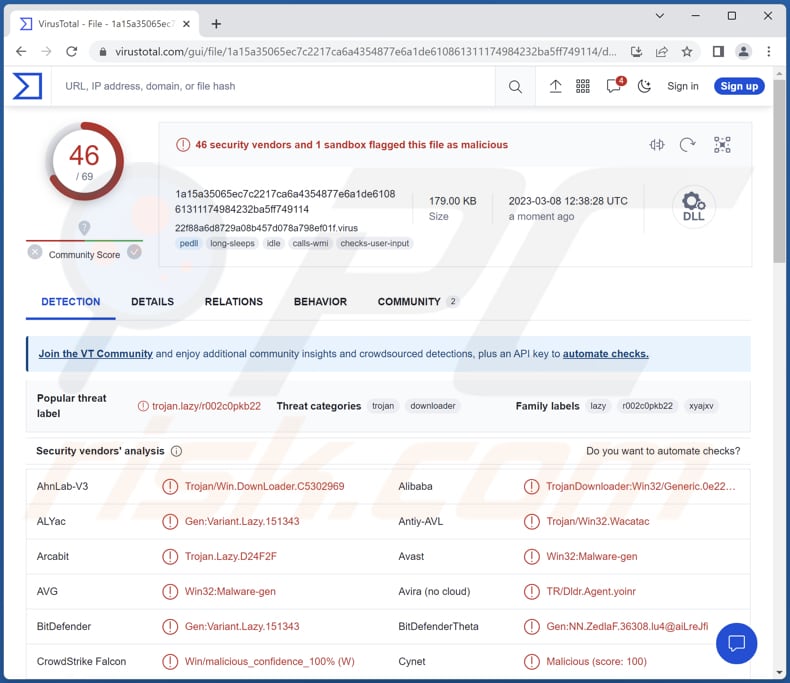
Meer over Soul
De belangrijkste functie van de tweedefase-lader, SoulSearcher, is het uitvoeren van de primaire module van de Soul-backdoor en het interpreteren van de configuratie ervan. Deze backdoor-module faciliteert de communicatie met de C&C-server en is primair verantwoordelijk voor het laden van aanvullende modules in het geheugen.
Gezien het modulaire ontwerp van de backdoor kunnen kwaadwillenden verschillende modules gebruiken, waaronder modules die gegevens stelen, toetsaanslagen registreren, gegevens stelen en mogelijk een toolkit voor laterale beweging.
Modules voor het stelen van gegevens kunnen worden gebruikt om gevoelige informatie van geïnfecteerde systemen te stelen, waaronder inloggegevens, persoonlijke informatie en financiële gegevens. Keyloggermodules kunnen worden gebruikt om toetsaanslagen vast te leggen, waardoor cybercriminelen de activiteiten van slachtoffers kunnen volgen, met inbegrip van hun gebruikersnamen en wachtwoorden.
Met modules voor data-exfiltratie kunnen gegevens van een computer worden verzonden naar een externe server die door cybercriminelen wordt beheerd. Het modulaire ontwerp van de backdoor suggereert ook dat laterale bewegingsmodules kunnen worden gebruikt om de malware te verspreiden naar andere systemen binnen een netwerk, waardoor aanvallers mogelijk toegang kunnen krijgen tot aanvullende gevoelige gegevens en systemen.
In het algemeen biedt het Soul-malwarekader cybercriminelen een breed scala aan instrumenten en technieken om de beveiliging van gerichte systemen aan te tasten en waardevolle informatie te stelen.
| Naam | Soul malware framework |
| Type bedreiging | Backdoor malware |
| Detectienamen | Avast (Win32:Malware-gen), Combo Cleaner (Gen:Variant.Lazy.151343), ESET-NOD32 (Win32/TrojanDownloader.Agent.GNX), Kaspersky (Trojan-Downloader.Win32.Agent.xyajxv), Microsoft (Trojan:Win32/Casdet!rfn), volledige lijst (VirusTotal) |
| Symptomen | Trojans zijn ontworpen om stiekem te infiltreren in de computer van het slachtoffer en stil te blijven, zodat er geen specifieke symptomen duidelijk zichtbaar zijn op een geïnfecteerde machine. |
| Verspreidingsmethodes | Besmette e-mailbijlagen (schadelijke documenten) |
| Schade | Gestolen wachtwoorden en bankgegevens, identiteitsdiefstal, geldverlies en meer. |
| Malware verwijderen (Windows) |
Om mogelijke malware-infecties te verwijderen, scant u uw computer met legitieme antivirussoftware. Onze beveiligingsonderzoekers raden aan Combo Cleaner te gebruiken. Combo Cleaner voor Windows DownloadenGratis scanner die controleert of uw computer geïnfecteerd is. Om het volledige product te kunnen gebruiken moet u een licentie van Combo Cleaner kopen. Beperkte proefperiode van 7 dagen beschikbaar. Combo Cleaner is eigendom van en wordt beheerd door RCS LT, het moederbedrijf van PCRisk. |
Backdoors in het algemeen
Een backdoor is een soort malware die ongeautoriseerde toegang biedt tot een computersysteem of netwerk. Hiermee kunnen cybercriminelen de normale verificatieprocedures omzeilen en toegang krijgen tot systemen en gegevens waartoe zij normaal gesproken geen toegang hebben.
Backdoors kunnen voor verschillende doeleinden worden gebruikt, waaronder gegevensdiefstal, bewaking en de installatie van aanvullende malware. Ze kunnen ook worden gebruikt voor controle op afstand van een geïnfecteerd systeem, waardoor aanvallers acties kunnen uitvoeren zoals het downloaden en uitvoeren van willekeurige bestanden, het uitvoeren van commando's en het wijzigen of verwijderen van bestanden.
Voorbeelden van backdoor-malware zijn MQsTTang, WhiskerSpy en GOLDBACKDOOR.
Hoe is Soul in mijn computer geïnfiltreerd?
De cybercriminelen blijken spear-phishing e-mails te gebruiken die een Word-document met overheidsthema bevatten als lokmiddel. Dit document is ontworpen om gebruik te maken van een sjabloon op afstand om een RTF-document te downloaden en uit te voeren dat de RoyalRoad exploit kit bevat.
Bij succesvolle infiltratie start de malware een reeks in-memory loaders, te beginnen met een aangepaste DLL downloader en gevolgd door SoulSearcher. Deze laatste is verantwoordelijk voor het laden van de overige modules van de Soul modulaire backdoor.
Hoe vermijdt u de installatie van malware?
Installeer software-updates en beveiligingspatches zodra deze beschikbaar zijn. Gebruik antivirussoftware. Open geen e-mailbijlagen en download geen bestanden van niet-vertrouwde bronnen. Wees vooral op uw hoede voor bijlagen van onbekende of onverwachte bronnen. Vertrouw geen advertenties en links op duistere webpagina's.
Download software van betrouwbare bronnen zoals officiële pagina's en geverifieerde winkels. Als u denkt dat uw computer al geïnfecteerd is, raden wij u aan een scan uit te voeren met Combo Cleaner Antivirus voor Windows om geïnfiltreerde malware automatisch te verwijderen.
Kwaadaardige bijlagen (documenten) die Soul verspreiden:
Onmiddellijke automatische malwareverwijdering:
Handmatig de dreiging verwijderen, kan een langdurig en ingewikkeld proces zijn dat geavanceerde computer vaardigheden vereist. Combo Cleaner is een professionele automatische malware verwijderaar die wordt aanbevolen om malware te verwijderen. Download het door op de onderstaande knop te klikken:
DOWNLOAD Combo CleanerDoor het downloaden van software op deze website verklaar je je akkoord met ons privacybeleid en onze algemene voorwaarden. Om het volledige product te kunnen gebruiken moet u een licentie van Combo Cleaner kopen. Beperkte proefperiode van 7 dagen beschikbaar. Combo Cleaner is eigendom van en wordt beheerd door RCS LT, het moederbedrijf van PCRisk.
Snelmenu:
- Wat is Soul?
- STAP 1. Handmatig verwijderen van Soul malware.
- STAP 2. Controleer of uw computer schoon is.
Hoe verwijdert u malware handmatig?
Het handmatig verwijderen van malware is een ingewikkelde taak - meestal is het het beste om antivirus- of anti-malwareprogramma's dit automatisch te laten doen. Om deze malware te verwijderen adviseren wij het gebruik van Combo Cleaner Antivirus voor Windows.
Als u malware handmatig wilt verwijderen, is de eerste stap het identificeren van de naam van de malware die u probeert te verwijderen. Hier is een voorbeeld van een verdacht programma dat draait op de computer van een gebruiker:

Als u de lijst met programma's die op uw computer draaien hebt gecontroleerd, bijvoorbeeld met behulp van taakbeheer, en een programma hebt geïdentificeerd dat er verdacht uitziet, moet u doorgaan met deze stappen:
 Download een programma genaamd Autoruns. Dit programma toont auto-start toepassingen, register en bestandssysteem locaties:
Download een programma genaamd Autoruns. Dit programma toont auto-start toepassingen, register en bestandssysteem locaties:

 Herstart uw computer in de veilige modus:
Herstart uw computer in de veilige modus:
Windows XP en Windows 7 gebruikers: Start uw computer op in veilige modus. Klik op Start, klik op Afsluiten, klik op Opnieuw opstarten, klik op OK. Druk tijdens het opstarten van de computer meerdere keren op de F8-toets op uw toetsenbord totdat u het menu Geavanceerde opties van Windows ziet en selecteer vervolgens Veilige modus met netwerkmogelijkheden in de lijst.

Video die laat zien hoe u Windows 7 opstart in "Veilige modus met netwerkmogelijkheden":
Windows 8 gebruikers: Start Windows 8 is Veilige modus met netwerkmogelijkheden - Ga naar het Windows 8 Startscherm, typ Geavanceerd, selecteer in de zoekresultaten Instellingen. Klik op Geavanceerde opstartopties, selecteer in het geopende venster "Algemene pc-instellingen" Geavanceerd opstarten.
Klik op de knop "Nu opnieuw opstarten". Uw computer zal nu opnieuw opstarten in het menu "Geavanceerde opstartopties". Klik op de knop "Problemen oplossen" en vervolgens op de knop "Geavanceerde opties". Klik in het scherm met geavanceerde opties op "Opstartinstellingen".
Klik op de knop "Opnieuw opstarten". Uw PC zal opnieuw opstarten in het scherm Opstartinstellingen. Druk op F5 om op te starten in veilige modus met netwerkmogelijkheden.

Video die laat zien hoe u Windows 8 opstart in "Veilige modus met netwerkmogelijkheden":
Windows 10 gebruikers: Klik op het Windows logo en selecteer het Power icoon. In het geopende menu klikt u op "Opnieuw opstarten" terwijl u de "Shift"-toets op uw toetsenbord ingedrukt houdt. In het venster "een optie kiezen" klikt u op "Problemen oplossen", vervolgens selecteert u "Geavanceerde opties".
Selecteer in het menu "Geavanceerde opties" "Opstartinstellingen" en klik op de knop "Opnieuw opstarten". In het volgende venster moet u op de toets "F5" op uw toetsenbord klikken. Dit zal uw besturingssysteem opnieuw opstarten in veilige modus met netwerkmogelijkheden.

Video die laat zien hoe u Windows 10 opstart in "Veilige modus met netwerkmogelijkheden":
 Pak het gedownloade archief uit en voer het Autoruns.exe bestand uit.
Pak het gedownloade archief uit en voer het Autoruns.exe bestand uit.

 In de Autoruns toepassing, klik op "Opties" bovenaan en verwijder het vinkje bij "Verberg lege locaties" en "Verberg Windows Entries" opties. Klik na deze procedure op het pictogram "Vernieuwen".
In de Autoruns toepassing, klik op "Opties" bovenaan en verwijder het vinkje bij "Verberg lege locaties" en "Verberg Windows Entries" opties. Klik na deze procedure op het pictogram "Vernieuwen".

 Bekijk de lijst die door de Autoruns-toepassing wordt verstrekt en zoek het malwarebestand dat u wilt verwijderen.
Bekijk de lijst die door de Autoruns-toepassing wordt verstrekt en zoek het malwarebestand dat u wilt verwijderen.
U moet het volledige pad en de naam ervan opschrijven. Merk op dat sommige malware procesnamen verbergt onder legitieme Windows procesnamen. In dit stadium is het zeer belangrijk om te voorkomen dat systeembestanden worden verwijderd. Nadat u het verdachte programma hebt gevonden dat u wilt verwijderen, klikt u met de rechtermuisknop op de naam en kiest u "Verwijderen".
Nadat u de malware hebt verwijderd via de Autoruns-toepassing (dit zorgt ervoor dat de malware niet automatisch wordt uitgevoerd bij het volgende opstarten van het systeem), moet u zoeken naar de naam van de malware op uw computer. Zorg ervoor dat u verborgen bestanden en mappen inschakelt voordat u verder gaat. Als u de bestandsnaam van de malware vindt, moet u deze verwijderen.
Herstart uw computer in de normale modus. Het volgen van deze stappen zou alle malware van uw computer moeten verwijderen. Merk op dat het handmatig verwijderen van bedreigingen geavanceerde computervaardigheden vereist. Als u niet over deze vaardigheden beschikt, laat het verwijderen van malware dan over aan antivirus- en anti-malwareprogramma's.
Deze stappen werken mogelijk niet bij geavanceerde malware-infecties. Zoals altijd is het beter om infectie te voorkomen dan te proberen malware later te verwijderen. Om uw computer veilig te houden, installeert u de laatste updates van het besturingssysteem en gebruikt u antivirussoftware. Om er zeker van te zijn dat uw computer vrij is van malware-infecties, raden wij u aan uw computer te scannen met Combo Cleaner Antivirus voor Windows.
Veelgestelde vragen (FAQ)
Mijn computer is geïnfecteerd met malware, moet ik mijn opslagapparaat formatteren om er vanaf te komen?
Formatteren van het opslagapparaat moet worden beschouwd als een laatste redmiddel, omdat het alle gegevens zal wissen. Voordat slachtoffers hun toevlucht nemen tot formatteren, wordt geadviseerd om antivirussoftware te gebruiken om de malware te scannen en te verwijderen.
Wat zijn de grootste problemen die malware kan veroorzaken?
De gevolgen van een malware-infectie kunnen variëren, afhankelijk van het specifieke type malware. Het kan leiden tot verschillende negatieve resultaten, waaronder een aangetaste identiteit, financiële verliezen, verminderde computerprestaties, extra infecties en meer.
Wat is het doel van backdoor-malware zoals Soul?
Het doel van backdoor-malware is om de aanvaller op afstand toegang tot en controle over een geïnfecteerd systeem te geven, zodat deze opdrachten kan uitvoeren, gegevens kan stelen of andere schadelijke activiteiten kan uitvoeren.
Hoe is Soul malware in mijn computer geïnfiltreerd?
Het is bekend dat cybercriminelen spear-phishing-e-mails met een Word-document gebruiken om gebruikers te verleiden tot het infecteren van computers met Soul-malware.
Zal Combo Cleaner mij beschermen tegen malware?
Zeker, Combo Cleaner kan bijna alle bekende malware-infecties detecteren en verwijderen. Het is echter belangrijk op te merken dat geavanceerde malware zich meestal diep in het systeem verschuilt. Daarom is het uitvoeren van een volledige systeemscan cruciaal voor een volledige verwijdering.
Delen:

Tomas Meskauskas
Deskundig beveiligingsonderzoeker, professioneel malware-analist
Ik ben gepassioneerd door computerbeveiliging en -technologie. Ik ben al meer dan 10 jaar werkzaam in verschillende bedrijven die op zoek zijn naar oplossingen voor computertechnische problemen en internetbeveiliging. Ik werk sinds 2010 als auteur en redacteur voor PCrisk. Volg mij op Twitter en LinkedIn om op de hoogte te blijven van de nieuwste online beveiligingsrisico's.
Het beveiligingsportaal PCrisk wordt aangeboden door het bedrijf RCS LT.
Gecombineerde krachten van beveiligingsonderzoekers helpen computergebruikers voorlichten over de nieuwste online beveiligingsrisico's. Meer informatie over het bedrijf RCS LT.
Onze richtlijnen voor het verwijderen van malware zijn gratis. Als u ons echter wilt steunen, kunt u ons een donatie sturen.
DonerenHet beveiligingsportaal PCrisk wordt aangeboden door het bedrijf RCS LT.
Gecombineerde krachten van beveiligingsonderzoekers helpen computergebruikers voorlichten over de nieuwste online beveiligingsrisico's. Meer informatie over het bedrijf RCS LT.
Onze richtlijnen voor het verwijderen van malware zijn gratis. Als u ons echter wilt steunen, kunt u ons een donatie sturen.
Doneren




▼ Toon discussie